Multimedya deneyiminizi zahmetsizce nasıl geliştirebilirsiniz? Nasıl yapılacağını anlayın iPhone ekranınızı Philips TV'ye yansıtın Sorunsuz içerik paylaşımı, oyun oynama, sunumlar ve daha fazlası için. Birden fazla yöntemi keşfedin ve kablosuz ekran yansıtmanın çok yönlülüğünü keşfedin. İzleme deneyiminizi yükseltmeye hazır mısınız?

- Bölüm 1. iPhone Ekranını Philips TV'ye Aynalamanın Çeşitli Nedenleri
- Bölüm 2. iPhone Ekranını Philips TV'ye Yansıtmanın Yolları
- Bölüm 3. iPhone'u Philips TV'ye Yansıtma Hakkında SSS
Bölüm 1. iPhone Ekranını Philips TV'ye Aynalamanın Çeşitli Nedenleri
iPhone ekranınızı Philips TV'ye yansıtmak, çeşitli nedenlerden dolayı yararlı olabilir; ek esneklik sağlar ve genel multimedya deneyiminizi geliştirir. İşte iPhone ekranınızı Philips TV'ye yansıtmanız için birkaç neden.
1. Medya Akışı:
• İçerik Paylaşımı: Fotoğrafları, videoları veya sunumları TV ekranında daha geniş bir izleyici kitlesiyle görüntülemek için iPhone ekranınızı yansıtın.
• Video Akışı Uygulamaları: Daha sürükleyici bir deneyim yaratarak iPhone'unuzdaki uygulamalardan video veya film akışının keyfini daha büyük bir ekranda çıkarın.
2. Oyun:
• Oyun Deneyimi: Daha ilgi çekici ve keyifli bir oyun deneyimi için mobil oyunları daha büyük bir ekranda oynayın.
• Multiplayer Oyunları: Arkadaşlarınız ve ailenizle TV'de çok oyunculu oyunlar oynamak için ekranı yansıtın.
3. Sunumlar ve Verimlilik:
• İş toplantısı: İş sunumları, belgeleri görüntülemek veya sanal toplantılar sırasında ekranınızı daha büyük bir ekranda paylaşmak için yansıtmayı kullanın.
• İşbirliği: iPhone ekranınızı yansıtarak ve belgeler veya projeler üzerinde birlikte çalışarak iş arkadaşlarınızla işbirliği yapın.
4. Eğitim ve Öğretim:
• Öğrenme Kaynakları: Daha iyi bir öğrenme deneyimi için eğitim içeriğini, öğreticileri veya eğitim videolarını iPhone'unuzdan TV'ye yansıtın.
• Etkileşimli Dersler: Öğretmenler ve eğitimciler etkileşimli dersler yürütmek ve öğrencilerin katılımını sağlamak için yansıtmayı kullanabilir.
5. Kolaylık:
• Kablo Yok: Kablosuz ekran yansıtma, kablo ihtiyacını ortadan kaldırarak daha rahat ve karmaşık olmayan bir kurulum sağlar.
• Kullanım kolaylığı: Philips TV'ler de dahil olmak üzere pek çok akıllı TV, AirPlay veya Miracast gibi teknolojileri destekleyerek iPhone ekranınızı bağlamanızı ve yansıtmanızı kolaylaştırır.
6. Ekran Genişletici:
• Genişletilmiş Ekran: Philips TV'nizi iPhone'unuz için genişletilmiş ekran olarak kullanarak aynı anda birden fazla görevi yerine getirmenize veya farklı içerikleri görüntülemenize olanak tanır.
7. Sosyal Paylaşım:
• Sosyal medya: Toplantılar sırasında fotoğraf veya video gibi sosyal medya içeriğini arkadaşlarınız ve akrabalarınızla daha büyük bir ekranda paylaşın.
8. Uzaktan Kumanda:
• Uzaktan İşlevsellik: Bazı yansıtma çözümleri, iPhone'unuzu TV'den kontrol etmenize ve daha kolay gezinme için onu bir uzaktan kumandaya dönüştürmenize olanak tanır.
Bölüm 2. iPhone Ekranını Philips TV'ye Yansıtmanın Yolları
TV modeline ve kişisel tercihlere bağlı olarak iPhone ekranınızı Philips TV'ye yansıtmak için çok sayıda yaklaşım mevcuttur. Bu yöntemler, çeşitli bağlantı seçeneklerine ve kullanıcı tercihlerine hitap eder.
1. Air Play
Öncelikle Philips TV'de ekran yansıtma amacıyla AirPlay'i kullanmak için TV'nizin AirPlay'i desteklediğinden emin olun. Hem iPhone'unuzu hem de TV'nizi aynı WiFi ağına bağlayın. Sağ üst köşeden aşağı kaydırarak iPhone Kontrol Merkezi'ni açın, Ekran Aynalama'ya dokunun ve mevcut cihazlar listesinden Philips TV'nizi seçin.
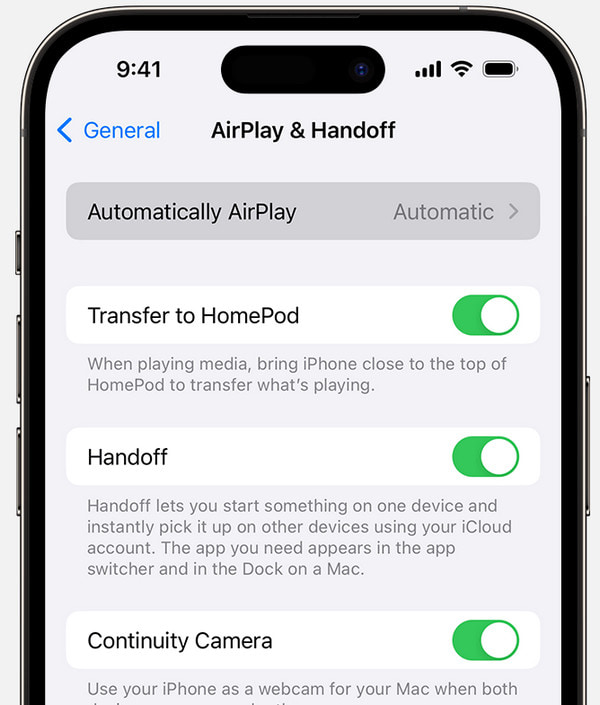
2. Google Cast (Chromecast)
iPhone ekranınızı Google Cast (Chromecast) kullanarak Philips TV'ye yansıtmak için TV'nizin bu özelliği desteklediğinden emin olun. iPhone'unuzu ve Chromecast'inizi aynı Wi-Fi ağına bağlayın. İstediğiniz uygulamayı açın, Yayınla simgesini bulun, ona dokunun ve ekran yansıtmayı başlatmak için listeden Philips TV'nizi seçin.
3.Miracast
Philips TV'de Miracast ekran yansıtması için kullanım kılavuzuna bakarak TV'nizin Miracast'ı desteklediğini doğrulayın. TV'de Miracast'ı etkinleştirin. iPhone'unuzda Ayarlar'a gidin, Ekran Yansıtma'yı seçin ve mevcut seçenekler arasından Philips TV'nizi seçerek ekran yansıtma için kablosuz bağlantı kurun.
4. Apeaksoft Telefon Aynası
İle Apeaksoft Telefon AynasıiPhone yansıtma deneyiminizi zahmetsizce Philips TV'ye yükseltin. Yazılımı bilgisayarınıza indirin, kusursuz bir bağlantı arayüzü için iOS Mirror'ı seçin ve sorunsuz ekran yansıtmanın ve etkileşimin keyfini çıkarın. Genel yansıtma deneyiminizi geliştirerek kayıtları veya anlık görüntüleri zahmetsizce yakalayın.
1. Adım Apeaksoft Phone Mirror'ı bilgisayarınıza indirip yükleyin. Yüklendikten sonra, ekran yansıtma ve mobil cihazınızla etkileşim özelliklerini kullanmaya başlamak için uygulamayı başlatın.
2. Adım Ardından cihaz türünü seçin ve iOS Aynası Bağlantı arayüzüne erişmek, sorunsuz ekran yansıtmayı ve iOS cihazınızla etkileşimi kolaylaştırmak için.
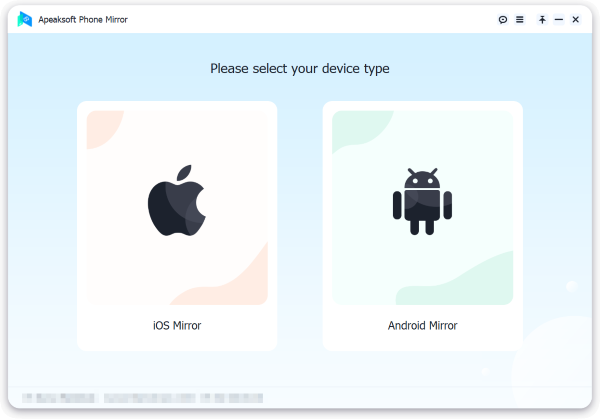
3. Adım Erişim WiFi Bağlantısı Menü seçin ekran Yansıtmave ekrandaki talimatları dikkatlice izleyin. Bu basit işlem, telefonunuzla PC'niz arasında sorunsuz bir bağlantıyı garanti ederek yansıtma deneyiminizi zahmetsizce geliştirir.

4. Adım Başarılı bir bağlantının ardından iOS cihazınızın ekranını veya sesini bilgisayarınıza zahmetsizce yansıtırsınız. Ekran kayıtlarını veya anlık görüntüleri zahmetsizce yakalamak için mevcut özellikleri kullanın.

Bölüm 3. iPhone'u Philips TV'ye Yansıtma Hakkında SSS
Philips TV akıllı bir TV midir?
Evet, Philips yerleşik akıllı özelliklerle donatılmış bir dizi akıllı TV sunmaktadır. Bu TV'ler genellikle akış hizmetlerine, internette gezinmeye ve diğer akıllı işlevlere erişim içerir. Farklı Philips TV modellerine göre değişiklik gösterebileceğinden, en son özellikler ve yetenekler için ilgili modeli kontrol ettiğinizden emin olun.
Hangisi daha iyi: LG mi yoksa Philips TV mi?
Hem LG hem de Philips yüksek kaliteli TV'ler sunar ve daha iyi seçim bireysel tercihlere ve ihtiyaçlara bağlıdır. LG, OLED teknolojisiyle tanınırken Philips, benzersiz bir ortam aydınlatma özelliği olan Ambilight'ı sunuyor. LG ve Philips TV'ler arasında seçim yaparken bütçe, ekran teknolojisi tercihi ve istenen özellikler gibi faktörleri göz önünde bulundurun.
Philips TV'de Roku var mı?
Evet, bazı Philips TV'ler yerleşik Roku OS özelliğine sahiptir ve kullanıcılara kusursuz ve kullanıcı dostu bir akıllı TV deneyimine erişim sağlar. Roku entegrasyonuyla çeşitli yayın hizmetlerinin, uygulamaların ve diğer işlevlerin keyfini doğrudan Philips TV'nizde çıkarabilirsiniz. Roku'nun varlığını doğrulamak için belirli modeli kontrol edin.
iPhone'umu TV'ye nasıl yansıtabilirim?
için iPhone'unuzu TV'ye yansıtınAirPlay, HDMI adaptörleri veya uygulamalar gibi yöntemlerden yararlanın. Gelişmiş bir izleme deneyimi için kusursuz ekran yansıtmanın keyfini çıkarmak için cihazlarınızı bağlayın ve adımları izleyin.
Chromecast'i kullanarak bir iPhone'u TV'ye nasıl yansıtırım?
iPhone'unuzu Chromecast'i kullanarak TV'nize yansıtmak için her iki cihazın da aynı WiFi üzerinde olduğundan emin olun. Uygulamayı açın, Chromecast simgesine dokunun ve kesintisiz erişim için Chromecast'inizi seçin. Chromecast iPhone yansıtma.
Sonuç
Özetlemek gerekirse, avantajlardan yararlanın. Philips Smart TV'nin ekranı iPhone'u yansıtıyor fırsatlar dünyasının kapılarını açacak özellikler. İster oyun, ister sosyal paylaşım, üretkenlik veya video akışı için olsun, gelişmiş bir multimedya deneyimi için iPhone ekranınızı Philips TV'nize kablosuz olarak yansıtmanın basitliğini ve uyarlanabilirliğini keşfedin.








